丢失的u盘内容恢复数据方法
- 分类:教程 回答于: 2023年05月07日 11:00:06
工具/原料:
系统版本:win10系统
品牌型号:华硕无畏15
软件版本:小白数据恢复v1.1
方法/步骤:
方法一:通过系统自带工具恢复u盘丢失的内容
如果你以前备份过U盘文件,那你可以检查备份并通过Windows自带工具恢复U盘上丢失的文件。
1. 转到“控制面板”,然后点击“备份和还原(Windows 7)”。
2. 点击“恢复我的文件”。
 3. 点击“浏览文件
3. 点击“浏览文件
方法二:使用数据恢复软件恢复U盘上丢失的内容
如果以上方法无法使用,又没有备份,其实你可以考虑使用专业的数据恢复软件,比如小白数据恢复软件。
该软件有直观的操作界面,无需输入命令,无论你能否熟练使用电脑,都可以使用该软件轻松还原需要的文件。
专为Windows系统设计,支持Windows 11/10/8/7 及Windows Server。
恢复速度快并且简单好操作。
可以将文件恢复到丢失或删除时的位置。
支持HDD/SSD/USB/SD卡等设备,以及200多种类型文件的恢复。
支持NTFS/FAT32/exFAT/ReFS文件系统。
1、我们首先在电脑将小白数据恢复下载软件安装打开,电脑插入u盘,选择u盘内存卡恢复,点击开始扫描。
 2、然后点击要恢复的可移动u盘盘,点击开始扫描。
2、然后点击要恢复的可移动u盘盘,点击开始扫描。
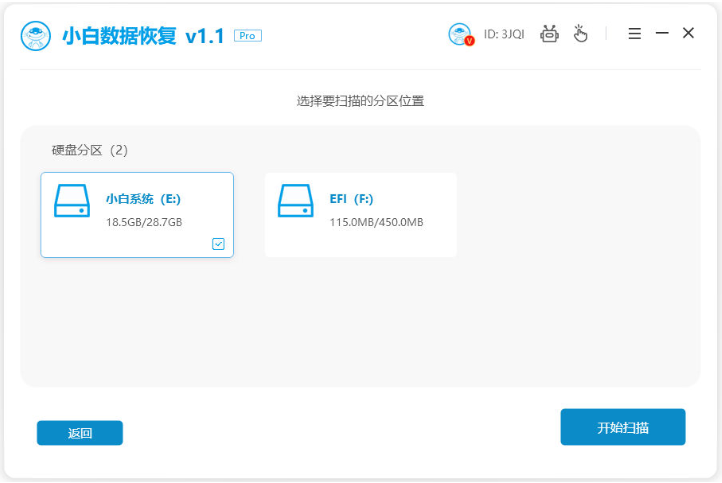 3、耐心等待扫描完成后,选中需要恢复的文件,点击立即恢复。
3、耐心等待扫描完成后,选中需要恢复的文件,点击立即恢复。
 4、我们选择好文件保存路径后点击确定。
4、我们选择好文件保存路径后点击确定。
 5、电脑提示导出成功,点击确定。
5、电脑提示导出成功,点击确定。
 6、这样我们就能在目标保存位置,查看恢复好的文件。
6、这样我们就能在目标保存位置,查看恢复好的文件。
 总结:上文就是小编为大家详细介绍的关于丢失的u盘内容恢复数据方法,有需要的用户可以通过以上方法对丢失的U盘内容进行数据恢复。
总结:上文就是小编为大家详细介绍的关于丢失的u盘内容恢复数据方法,有需要的用户可以通过以上方法对丢失的U盘内容进行数据恢复。
 有用
26
有用
26


 小白系统
小白系统


 1000
1000 1000
1000 1000
1000 1000
1000 1000
1000 1000
1000 1000
1000 1000
1000 1000
1000 1000
1000猜您喜欢
- 演示360一键装机系统教程2021/10/27
- 华硕笔记本电脑重装系统按哪个键..2023/03/31
- 最简单一键重装系统2016/11/22
- 重装系统下载操作的方法是什么..2023/05/03
- 小蜜一键重装系统教程2023/04/21
- 华硕电脑如何重装系统教程..2022/10/10
相关推荐
- 如何优化win8关机速度?2015/11/30
- 详解电脑开不了机怎么重装系统..2021/05/29
- w764系统重装教程2017/01/22
- 小编教你怎么重装纯净版xp系统..2016/11/10
- mac抹掉磁盘重装系统2022/04/09
- 360系统重装大师如何使用2022/11/24

















